Comment convertir une chaîne de nombres en date et heure dans Excel ?
Dans les opérations quotidiennes d'Excel, il est courant de rencontrer des situations où les dates ou les heures sont entrées sous forme de chaînes de nombres continus, comme "20110312", pour accélérer la saisie des données. Bien que cette méthode directe puisse améliorer la vitesse et l'efficacité pour un enregistrement rapide, ces chaînes numériques ne sont pas facilement reconnues comme des dates par Excel et peuvent causer de la confusion ou des erreurs lors de calculs ultérieurs, de mise en forme ou d'analyse de données. Par conséquent, pour une utilisation plus formelle des données ou des classeurs cohérents, vous devrez peut-être convertir ces chaînes de nombres au format standard de date ou de date et heure reconnu par Excel.
Ci-dessous, vous trouverez des solutions étape par étape pratiques pour convertir efficacement des chaînes de nombres en formats de date et/ou d'heure standard dans Excel, traitant à la fois des cas simples et complexes avec ou sans outils auxiliaires :
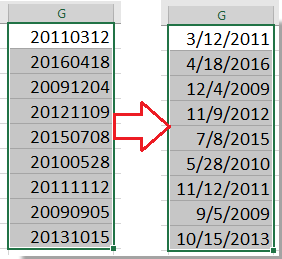
Convertir une chaîne de nombres telle que 20110312 en format de date standard
Convertir une chaîne de nombres comme 40614.43 en format de date et heure
 Convertir une chaîne de nombres 20110312 en format de date avec Convertir en colonnes
Convertir une chaîne de nombres 20110312 en format de date avec Convertir en colonnes
Lorsque vous travaillez avec des jeux de données importés d'autres systèmes ou saisis manuellement, vous pouvez constater que les dates sont stockées sous forme de chaînes de nombres continues (par exemple, "20110312"), qui ne sont pas automatiquement reconnues comme des dates dans Excel. La fonctionnalité Convertir en colonnes est une méthode simple pour convertir ces chaînes numériques en format de date, tant que la séquence de chiffres correspond à un modèle connu tel que AAAAMMJJ.
1. Sélectionnez les chaînes de nombres que vous souhaitez convertir en dates, puis cliquez sur Données > Convertir en colonnes dans le Ruban. Cet outil convient pour manipuler des données en colonnes et peut traiter plusieurs cellules à la fois.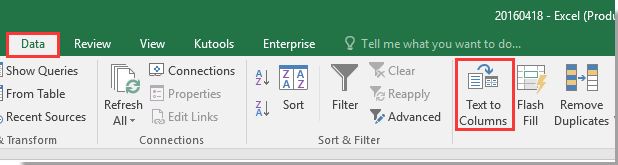
2. Dans la Convertir en colonnes boîte de dialogue, cliquez simplement sur Suivant deux fois pour passer directement à Étape 3 sur 3. À cette étape, cochez Date, puis choisissez AMD dans la liste (ceci correspond à l'ordre année-mois-jour de "20110312").
3. Cliquez sur Terminer. Les cellules sélectionnées seront instantanément converties au format de date standard. 
Si le résultat de la conversion n'est pas celui attendu, vérifiez la structure de la chaîne d'origine et la séquence de date sélectionnée. Assurez-vous également que les cellules ne comportent pas de mise en forme texte appliquée, ce qui pourrait empêcher la conversion.
 Convertir une chaîne de nombres en date standard avec Kutools pour Excel
Convertir une chaîne de nombres en date standard avec Kutools pour Excel
Lorsque vous avez une grande plage de chaînes de nombres provenant de différentes sources, ou que les modèles de chaînes de nombres sont complexes et incohérents, utiliser les outils intégrés pourrait être laborieux ou ne pas identifier correctement tous les types de dates. Dans de tels cas, la fonction Convertir en date de Kutools pour Excel fournit une solution pratique et efficace, supportant une gamme plus large de modèles de dates non standard et des opérations par lots.
Après avoir installé gratuitement Kutools pour Excel, procédez comme suit :
Sélectionnez les chaînes de date ou les nombres que vous souhaitez convertir en dates standards, puis cliquez sur Kutools > Texte > Convertir en date dans le menu.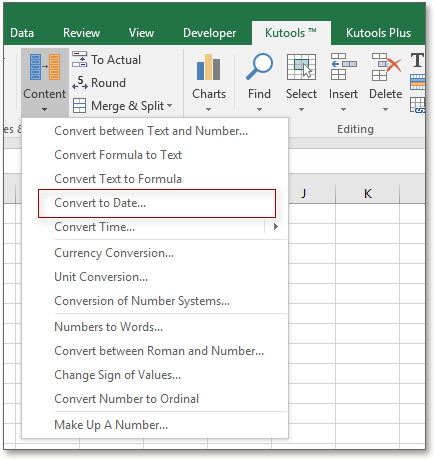
Les chaînes de nombres sélectionnées seront immédiatement transformées au format de date d'Excel, que vous pouvez configurer davantage ou utiliser pour des calculs.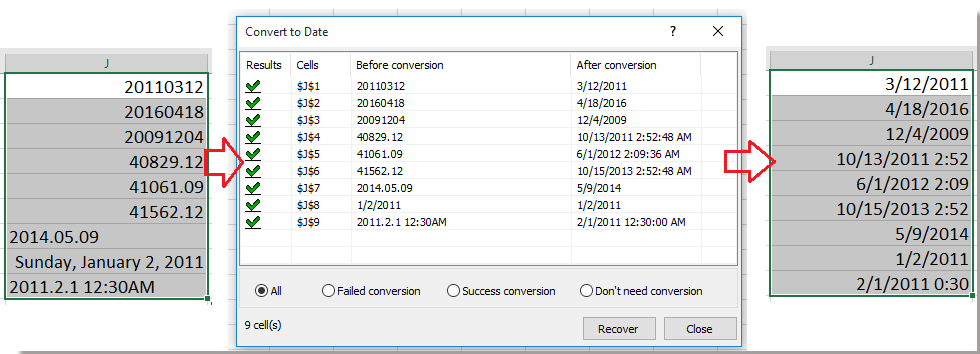
Cette solution est particulièrement avantageuse lorsqu'il s'agit de gérer des formats de date mixtes ou complexes, réduisant ainsi la nécessité d'opérations étape par étape séparées et évitant les erreurs dues à des données sources incohérentes. Si vous remarquez que certains éléments restent en tant que texte, vérifiez qu'ils ne contiennent pas de caractères cachés ou de séparateurs inattendus.
 Formule Excel – Convertir une chaîne de nombres comme 20110312 en date
Formule Excel – Convertir une chaîne de nombres comme 20110312 en date
Si vous préférez une approche basée sur des formules, ou si vous devez automatiser la conversion pour une structure spécifique telle que AAAAMMJJ (par exemple, "20110312"), vous pouvez utiliser une combinaison des fonctions DATE, GAUCHE, MILIEU et DROITE. Cette méthode convient lorsque vous souhaitez conserver vos données originales inchangées et afficher la conversion de date dans une nouvelle colonne.
1. Dans une nouvelle cellule vide (par exemple, B1) à côté de la chaîne de nombres (dans la cellule A1), entrez la formule suivante :
=DATE(LEFT(A1,4),MID(A1,5,2),RIGHT(A1,2))2. Appuyez sur Entrée pour confirmer. Si vous avez plusieurs lignes à convertir, faites glisser la poignée de recopie vers le bas pour appliquer la formule aux autres cellules. Cela convertira chaque chaîne de nombres en une date correctement formatée.
Si vos données sont dans un format autre que AAAAMMJJ, ajustez la formule en conséquence (par exemple, échangez les positions des fonctions GAUCHE, MILIEU et DROITE selon votre ordre de date). Vérifiez bien que votre chaîne de nombres comporte exactement 8 chiffres et ne contient que des caractères numériques pour éviter les erreurs de formule.
 Convertir une chaîne de nombres 40614.43 en date et heure avec Format de cellules
Convertir une chaîne de nombres 40614.43 en date et heure avec Format de cellules
Parfois, les dates et les heures sont stockées sous forme de numéros sériels avec des valeurs décimales (par exemple, "40614.43"). Dans Excel, la partie entière représente la date et la partie décimale représente l'heure. Pour afficher correctement la date et l'heure dans une même cellule, vous pouvez personnaliser le format de la cellule à l'aide de la fonction Format de cellules.
1. Sélectionnez le nombre ou la plage que vous souhaitez convertir et afficher comme date et heure, puis appuyez sur Ctrl + 1 (ou faites un clic droit et choisissez Format de cellules) pour ouvrir la boîte de dialogue. Sous l'onglet Nombre sélectionnez Personnalisé dans la liste des catégories, puis entrez mm/jj/aaaa hh:mm dans le champ Type de la boîte.
Vous pouvez ajuster le format d'affichage comme souhaité (par exemple, ajouter des secondes en utilisant "mm/jj/aaaa hh:mm:ss"). 
2. Cliquez sur OK. Les cellules afficheront maintenant des informations lisibles de date et d'heure au lieu d'un nombre non formaté.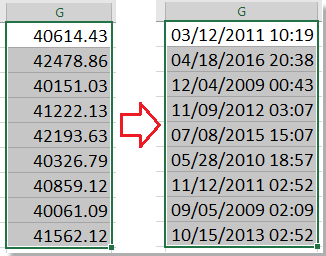
Si le résultat affiche "#####" ou des valeurs inattendues, assurez-vous que votre cellule est suffisamment large et qu'elle ne contient pas de mise en forme conflictuelle.
 Formule Excel – Extraire séparément la date et l’heure d’un numéro sériel avec décimales
Formule Excel – Extraire séparément la date et l’heure d’un numéro sériel avec décimales
Si vous disposez de numéros sériels Excel incluant des fractions décimales (comme "40614.43"), la partie entière représente la date et la partie décimale représente l'heure. Vous pouvez séparer ces deux valeurs lisibles en utilisant des formules — utile lors de l'importation de données brutes, de fichiers journaux ou de rapports automatisés.
Pour extraire la date :
1. Entrez la formule suivante dans une cellule vide (par exemple, B1) si votre valeur d'origine est dans A1 :
=INT(A1)2. Formatez cette cellule en tant que date : faites un clic droit, sélectionnez Format de cellules, choisissez Date et sélectionnez votre format de date préféré.
Pour extraire l'heure :
1. Entrez cette formule dans la cellule suivante (par exemple, C1) :
=A1-INT(A1)2. Formatez cette cellule en tant qu'heure : faites un clic droit, choisissez Format de cellules, sélectionnez Heure et définissez un format tel que "hh:mm:ss".
De cette façon, vous pouvez rapidement afficher les éléments de date et d'heure respectifs séparément. Assurez-vous que votre nombre original est un numéro sériel Excel valide avec une décimale pour pouvoir utiliser cette méthode.
Meilleurs outils de productivité pour Office
Améliorez vos compétences Excel avec Kutools pour Excel, et découvrez une efficacité incomparable. Kutools pour Excel propose plus de300 fonctionnalités avancées pour booster votre productivité et gagner du temps. Cliquez ici pour obtenir la fonctionnalité dont vous avez le plus besoin...
Office Tab apporte l’interface par onglets à Office, simplifiant considérablement votre travail.
- Activez la modification et la lecture par onglets dans Word, Excel, PowerPoint, Publisher, Access, Visio et Project.
- Ouvrez et créez plusieurs documents dans de nouveaux onglets de la même fenêtre, plutôt que dans de nouvelles fenêtres.
- Augmente votre productivité de50 % et réduit des centaines de clics de souris chaque jour !
Tous les modules complémentaires Kutools. Une seule installation
La suite Kutools for Office regroupe les modules complémentaires pour Excel, Word, Outlook & PowerPoint ainsi qu’Office Tab Pro, idéal pour les équipes travaillant sur plusieurs applications Office.
- Suite tout-en-un — modules complémentaires Excel, Word, Outlook & PowerPoint + Office Tab Pro
- Un installateur, une licence — installation en quelques minutes (compatible MSI)
- Une synergie optimale — productivité accélérée sur l’ensemble des applications Office
- Essai complet30 jours — sans inscription, ni carte bancaire
- Meilleure valeur — économisez par rapport à l’achat d’add-ins individuels